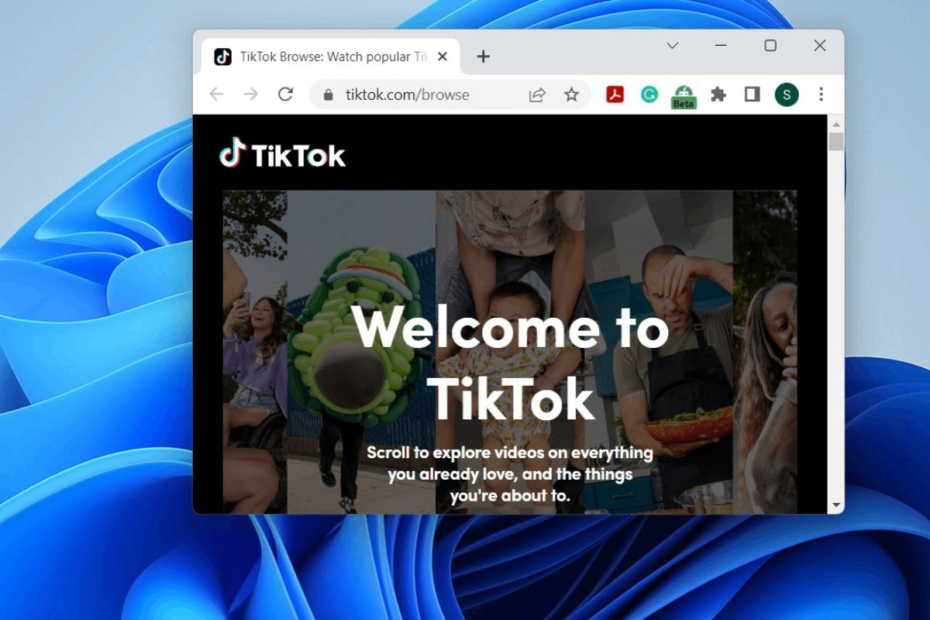Zapora ogniowa lub uszkodzone pliki programów często powodują problemy
- Proces mfevtps.exe połączony z programem antywirusowym McAfee sprawdza procesy, programy i biblioteki DLL, które z nim współpracują.
- Gdy zauważysz wysokie użycie procesora, zwykle jest to wynikiem uszkodzonej pamięci podręcznej lub konfliktów z innymi programami.
- Aby coś naprawić, zaktualizuj system Windows i oprogramowanie McAfee lub dodaj do białej listy proces mfevtps.exe w zaporze ogniowej, wśród innych rozwiązań.

XZAINSTALUJ KLIKAJĄC POBIERZ PLIK
- Pobierz Fortect i zainstaluj go na twoim komputerze.
- Uruchom proces skanowania narzędzia wyszukać uszkodzone pliki, które są źródłem problemu.
- Kliknij prawym przyciskiem myszy Rozpocznij naprawę aby narzędzie mogło rozpocząć algorytm naprawy.
- Fortect został pobrany przez 0 czytelników w tym miesiącu.
Często zastanawiamy się, dlaczego zużycie zasobów w systemie Windows jest wysokie. Jedno spojrzenie na Menedżera zadań i lista procesów i zadań w tle obciążających procesor i pamięć RAM będzie dostępne. Kiedy o tym mówimy, mfevtps.exe jest jednym z plików wykonywalnych, które przeszkadzają wielu.
Podczas gdy niektórzy zgłaszali, że proces doprowadził do komunikatów o błędach, inni byli zaniepokojeni bezpieczeństwem i prywatnością. I masz ku temu wszelkie powody, biorąc pod uwagę, że nie ma zbyt wielu szczegółowych informacji na temat oceny ryzyka bezpieczeństwa. Czytaj dalej, aby dowiedzieć się wszystkiego o mfevtps.exe!
Jaka jest funkcja mfevtps.exe na twoim komputerze?
Proces mfevtps.exe, powiązany z McAfee, Inc., oznacza McAfee For Enterprise Validation Usługa ochrony zaufania. Jest to podstawowa część programu antywirusowego i działa natychmiast po uruchomieniu komputera.
Podstawowym zadaniem McAfee Process Validation Service, jak sama nazwa wskazuje, jest badanie procesów, programów i bibliotek DLL na komputerach PC współpracujących z McAfee, Inc. program antywirusowy i sprawdź, czy są one bezpieczne.
Podczas weryfikacji procesów McAfee tworzy pamięć podręczną dla wyników. Dlatego przy następnym uruchomieniu sprawdzania poprawności usługa sprawdzania poprawności procesów firmy McAfee najpierw sprawdza pamięć podręczną pod kątem wcześniejszych wyników, skracając w ten sposób czas i zwiększając ogólną wydajność.
Rozmiar pliku to około 0,2 MB, a lokalizacja pliku to:C:\Windows\System32\mfevtps.exe
Dla tych, którzy zastanawiają się, czy obecność procesu może być spowodowana infekcja złośliwym oprogramowaniem. Nie o to chodzi. To legalny plik McAfee Total Protection.
Co powoduje, że mfevtps.exe zużywa duże zasoby procesora?
Oto główne powody, dla których masz do czynienia z wysokim zużyciem procesora z powodu tego procesu:
- Uszkodzona pamięć podręczna: Możesz napotkać typowe błędy mfevtps.exe, gdy pamięć podręczna utworzona przez usługę jest uszkodzona, co często prowadzi do dużego użycia procesora, co spowalnia komputer.
- Konflikty z usługami systemu Windows: Kilku użytkowników odkryło, że proces McAfee Antivirus był w konflikcie z usługami systemu Windows, co powodowało wyświetlanie komunikatów o błędach.
- Programy innych firm powodujące problem: Często inny program antywirusowy, oprogramowanie zabezpieczające lub skonfigurowana zapora innej firmy może nie działać zbyt dobrze z firmą McAfee, Inc. oprogramowanie, powodujące takie błędy.
- Uruchamianie przestarzałej wersji programu antywirusowego: Chociaż jest to mało prawdopodobne, istnieje możliwość, że firma McAfee, Inc. zainstalowany program antywirusowy jest przestarzały, co wpłynie na jego procesy, a także na wydajność systemu Windows.
Jak mogę naprawić wysokie użycie procesora spowodowane przez mfevtps.exe?
Nie należy wyłączać ani usuwać procesu mfevtps.exe, o ile McAfee jest głównym programem antywirusowym, ponieważ wpłynie to na podstawowe funkcjonowanie oprogramowania.
Zanim przejdziemy do nieco skomplikowanych rozwiązań, wypróbuj najpierw te szybkie:
- Uruchom ponownie komputer, jeśli użycie procesora jest bardzo wysokie i nie możesz wykonać żadnej operacji.
- Sprawdź ścieżkę do pliku i upewnij się, że masz oryginalny plik. W razie wątpliwości przeskanuj swój komputer w poszukiwaniu złośliwego oprogramowania.
- Zaktualizuj zarówno system Windows, jak i oprogramowanie antywirusowe McAfee LLC.
- Uruchom system Windows w trybie awaryjnym raz, a potem ponownie w normalny tryb. Spowoduje to wyczyszczenie pamięci podręcznej.
Jeśli żadna nie działa, przejdź do poprawek wymienionych poniżej.
1. Dodaj proces do białej listy w zaporze
- Naciskać Okna + S otworzyć Szukaj, typ Zezwalaj aplikacji na dostęp przez Zaporę systemu Windowsi kliknij odpowiedni wynik wyszukiwania.
- Kliknij Zmień ustawienia.

- Kliknij Zezwól na inną aplikację przycisk.

- Teraz kliknij Przeglądać.
- Przejdź następującą ścieżką:
C:\Windows\System32 - Zlokalizuj i wybierz plik mfevtps.exe plik, a następnie kliknij otwarty.
- Następnie kliknij Dodać.
- Upewnij się, że oba Prywatny I Publiczny pola wyboru są zaznaczone dla procesu i kliknij OK aby zapisać zmiany.

Porada eksperta:
SPONSOROWANE
Niektóre problemy z komputerem są trudne do rozwiązania, zwłaszcza jeśli chodzi o brakujące lub uszkodzone pliki systemowe i repozytoria systemu Windows.
Pamiętaj, aby użyć dedykowanego narzędzia, takiego jak forteca, który przeskanuje i zastąpi uszkodzone pliki ich świeżymi wersjami z repozytorium.
Ponieważ wbudowana zapora systemu Windows Defender może powodować wysokie obciążenie procesora przez mfevtps.exe, zaleca się umieszczenie tego procesu na białej liście.
Zrób to samo dla firewalle firm trzecich zainstalowany na komputerze. Chociaż kroki są różne, można je znaleźć na oficjalnej stronie programu.
2. Upewnij się, że odpowiednie usługi są uruchomione
- Naciskać Okna + R otworzyć Uruchomić, typ usługi.msc w polu wyszukiwania i naciśnij Wchodzić.

- Zlokalizuj Usługi kryptograficzne wpis, kliknij go prawym przyciskiem myszy i wybierz Nieruchomości.

- Wybierać Automatyczny od Typ uruchomienia menu rozwijanego kliknij na Początek przycisk, aby uruchomić usługę, a następnie włącz OK.

- Po zakończeniu uruchom ponownie komputer.
Otóż to! Po uruchomieniu Usługa kryptograficzna, wszystko powinno działać i nie powinieneś natknąć się na więcej przypadków awarii mfevtps.exe.
- Co to jest Microsoft Coffee i czy jest prawdziwa, czy nie?
- Czy Clash of Clans będzie kiedykolwiek dostępne do gry w systemie Windows 11?
- 0x80073BC3 Błąd aktualizacji systemu Windows: jak to naprawić
- Czy system Windows 11 potrzebuje flagowych emotikonów? Użytkownicy wydają się tak myśleć
- Jak rozwiązać problem z podglądem zdarzeń, który nie działa w systemach Windows 10 i 11
3. Odinstaluj McAfee
- Naciskać Okna + R, typ appwiz.cpl w polu wyszukiwania, a następnie naciśnij Wchodzić.
- Wybierz Antywirus McAfee z listy programów i kliknij Odinstaluj.

- Postępuj zgodnie z instrukcjami wyświetlanymi na ekranie, aby zakończyć proces.
Odinstalowanie programu antywirusowego McAfee powinno pomóc usunąć mfevtps.exe z komputera. Jeśli tak się nie stanie, zawsze możesz użyć skuteczne narzędzie do odinstalowywania aby pozbyć się wszelkich pozostałych plików i wpisów, które prowadzą do błędów rejestru.
Po odinstalowaniu programu McAfee możesz przełączyć się na wbudowane zabezpieczenia systemu Windows lub użyć innego popularne rozwiązanie antywirusowe.
Jak mogę zapobiec powodowaniu przez mfevtps.exe dużego obciążenia procesora w przyszłości?
Aby uniknąć problemów, postępuj zgodnie z tymi wskazówkami:
- Upewnij się, że wszystkie pliki programu działają prawidłowo i żaden nie jest uszkodzony. Uszkodzone pliki są często źródłem błędów i mogą prowadzić do wysokiego obciążenia procesora i pamięci RAM.
- Sprawdź, czy zarówno system operacyjny Windows, jak i program antywirusowy McAfee są zaktualizowane.
- Zidentyfikuj dowolne uszkodzone pliki systemu operacyjnego I uruchom narzędzie DISM i przeskanuj SFC, aby je naprawić.
Czy istnieją inne procesy systemowe, które mogą powodować podobne problemy z wysokim zużyciem procesora?
Tak, wiadomo, że kilka procesów zużywa sporo zasobów w systemie Windows. Niektóre aplikacje robią to nawet w idealnych warunkach. Więc nie powinieneś się martwić, zwłaszcza jeśli jest to gra lub oprogramowanie do edycji. Procesy uruchamiane przez przeglądarki mają również tendencję do blokowania zasobów systemowych.
Poza tym komputer zainfekowany złośliwym oprogramowaniem, zbyt wiele programów autostartu lub uszkodzone rozszerzenie pliku exe to przyczyny zwiększonego zużycia procesora.
To wszystko! Do tej pory powinieneś już rozwiązać wszelkie problemy z pakietem oprogramowania McAfee i procesem mfevtps.exe.
Przed wyjazdem przeczytaj o e-maile ze spamem firmy McAfee, pojawiający się trend, który już dotknął wielu.
W przypadku jakichkolwiek pytań lub podzielenia się z nami rozwiązaniami, zostaw komentarz poniżej.
Nadal występują problemy?
SPONSOROWANE
Jeśli powyższe sugestie nie rozwiązały problemu, na komputerze mogą wystąpić poważniejsze problemy z systemem Windows. Sugerujemy wybór rozwiązania typu „wszystko w jednym”, np forteca aby skutecznie rozwiązywać problemy. Po instalacji wystarczy kliknąć Zobacz i napraw przycisk, a następnie naciśnij Rozpocznij naprawę.